- Грешка ддкмд.сис обично се појављује због некомпатибилности новог хардвера или софтвера са вашим системом.
- Ако се појави проблем с плавим екраном ддкмд.сис, обавезно ажурирајте управљачке програме рачунара.
- Алати независних произвођача који се баве грешкама БСДоД-а могу вам помоћи у случају квара ддкмд.сис.
- Ако ддкмд.сис узрокује пад система на вашем рачунару са Виндовс 10, проверите поставке антивируса или заштитног зида.

- Преузмите алатку за поправак рачунара Ресторо који долази са патентираним технологијама (патент доступан овде).
- Кликните Покрените скенирање да бисте пронашли проблеме са Виндовсом који би могли да узрокују проблеме са рачунаром.
- Кликните Поправи све да бисте решили проблеме који утичу на сигурност и перформансе рачунара
- Ресторо је преузео 0 читаоци овог месеца.
Ддкмд.сис је системска датотека коју Виндовс ОС користи за комуникацију информација између хардвера и софтвера за извршавање било које одређене функције.
Међутим, повремено ддкмд.сис може проузроковати БСОД (плави екран смрти) грешке. До грешке може доћи из више разлога, а један од најчешћих разлога је корупција управљачких програма и некомпатибилност хардвера.
Проблем се обично јавља када на рачунар повежете нову хардверску компоненту попут графичке картице, УСБ уређаја или другог монитора итд.
За разлику од других системских датотека код којих у случају квара управљачког програма или хардвера хардвер престаје да ради или реагује, грешка ддкмд.сис обично доводи до пада система.
БСОД грешке нису ништа ново за Виндовс ОС. Међутим, важно је што пре решити грешку јер је проблем у паду рачунара сваких неколико сати.
Ддкмд.сис грешка приказује различите поруке о грешкама које се могу користити за утврђивање узрока БСОД-а. Ево најчешћих порука о грешкама ддкмд.сис које можете видети на Виндовсима.
- СИСТЕМ_СЕРВИЦЕ_ЕКСЦЕПТИОН (ддкмд.сис)
- ПАГЕ_ФАУЛТ_ИН_НОНПАГЕД_АРЕА (ддкмд.сис)
У овом чланку ћемо погледати најбоља решења за исправљање грешке ддкмд.сис која ће вам помоћи да решите проблем плавог екрана смрти на рачунару са Виндовсом.
Како могу да поправим Бкмд грешке ддкмд.сис?
1. Користите независни исправљач грешака БСоД

Ресторо покреће га мрежна база података која садржи најновије функционалне системске датотеке за рачунаре са оперативним системом Виндовс 10, што вам омогућава да лако замените све елементе који могу проузроковати БСоД грешку.
Овај софтвер вам такође може помоћи стварањем тачке враћања пре почетка поправки, омогућавајући вам лако враћање претходне верзије вашег система ако нешто пође по злу.
Ево како можете да поправите грешке у регистру помоћу програма Ресторо:
- Преузмите и инсталирајте Ресторо.
- Покрените апликацију.
- Сачекајте да софтвер препозна проблеме са стабилношћу и могуће оштећене датотеке.
- Притисните Започните поправку.
- Поново покрените рачунар да би све промене ступиле на снагу.
Чим се процес поправљања заврши, рачунар би требало да ради без проблема и више никада нећете морати да бринете о БСоД грешкама или спором времену одзива.
⇒ Гет Ресторо
Изјава о одрицању одговорности:Овај програм је потребно надоградити са бесплатне верзије да би извршио одређене радње.
2. Деинсталирајте недавно инсталиране програме
- Идите на Виндовс траку за претрагу и откуцајте Контролна табла.
 .
.
- Изаберите Програми и функције.

- Кликните на Инсталлед-Он таб како бисте били сигурни да су програми наведени у недавно инсталираном редоследу.
- Почните деинсталирањем једног по једног програма. Уклоните више њих ако су сви додати истовремено.
- Вероватно је потребно и да поново покренете рачунар да бисте проверили да ли је деинсталирање програма успело.
Белешка: Веома је ретко да се погрешка ддкмд.сис појави изненада јер је стари управљачки програм оштећен. Кривци су најчешће новоинсталирани програми.
Дакле, ако сте инсталирали било коју нову апликацију или софтвер у последњих неколико дана или сати и после тога искусите БСОД, добра је идеја да софтвер деинсталирате.
3. Искључите недавно инсталирани хардвер

Ако сте на рачунар инсталирали нови УСБ хардвер, графички процесор или чак други монитор, покушајте привремено да искључите хардвер да бисте видели да ли је грешку узроковао неисправан хардвер.
Рачунар може покварити ако је хардвер сам по себи неисправан или је управљачки програм оштећен.
Ако се грешка ддкмд.сис реши након одспајања хардвера; проблем можете дијагностиковати ажурирањем управљачког програма најновијом или претходном верзијом.
4. Ажурирајте управљачке програме
Ако знате који део хардвера узрокује проблем, можете покушати да га ажурирате возач до најновије доступне верзије.
Ако се грешка ддкмд.сис појави током коришћења веб прегледача попут Цхроме-а или Едге-а или док гледате видео записе са ИоуТубе-а или МедиаПлаиер-а; неисправан управљачки програм је највероватније управљачки програм вашег екрана или видео картице.
Најбоље решење за аутоматско ажурирање свих управљачких програма је коришћење наменског алата.
Покрените скенирање система да бисте открили потенцијалне грешке

Преузмите Ресторо
Алат за поправак рачунара

Кликните Покрените скенирање да бисте пронашли проблеме са Виндовсом.

Кликните Поправи све да реши проблеме са патентираним технологијама.
Покрените скенирање рачунара помоћу алатке за обнављање система Ресторо да бисте пронашли грешке које узрокују сигурносне проблеме и успоравање. По завршетку скенирања, поступак поправке ће оштећене датотеке заменити новим Виндовс датотекама и компонентама.
⇒Набавите ДриверФик
5. Деинсталирајте ДуетДисплаи / ДисплаиЛинк

ДуетДисплаи је софтвер апликација за мацОС и Виндовс ПЦ која омогућава корисницима да користе иПад као секундарни екран.
Иако је софтвер развијен за повећање продуктивности, неки корисници су пријавили да је у супротности са основним функцијама што резултира грешком ддкмд.сис.
Ако са рачунаром користите секундарни монитор, уклањањем софтвера као што су ДуетДисплаи и ДисплаиЛинк можете решити проблем. Софтвер можете да деинсталирате са Контролна табла.
Обавезно избришите и све преостале управљачке програме из привремене фасцикле, програмских датотека и Виндовс регистра. Пратите овај чланак на како обрисати остатке датотека након деинсталације софтвера у оперативном систему Виндовс 10.
6. Онемогући / Деинсталирај антивирус

Ако је на вашем рачунару инсталиран антивирусни програм, можда би било добро да га привремено онемогућите и проверите да ли то утиче на грешку ддкмд.сис.
Познато је да антивирусни софтвер из безбедносних разлога ствара сукобе са системским датотекама и блокира легитимне везе.
Међутим, ако безбедносни програми спрече да оригинални програм правилно функционише, то може довести до системских грешака. Ако сте недавно инсталирали антивирусни програм, привремено га онемогућите.
Ако се проблем реши, можда ћете морати да деинсталирате антивирус и потражите други програм. Пожељно Малваребитес је лаган на вашем рачунару и не ствара проблеме са системским функцијама.
7. Вратите систем на ранију тачку
- У врсту траке за претрагу Врати и изаберите Направите Систем Ресторе опција из резултата претраге.
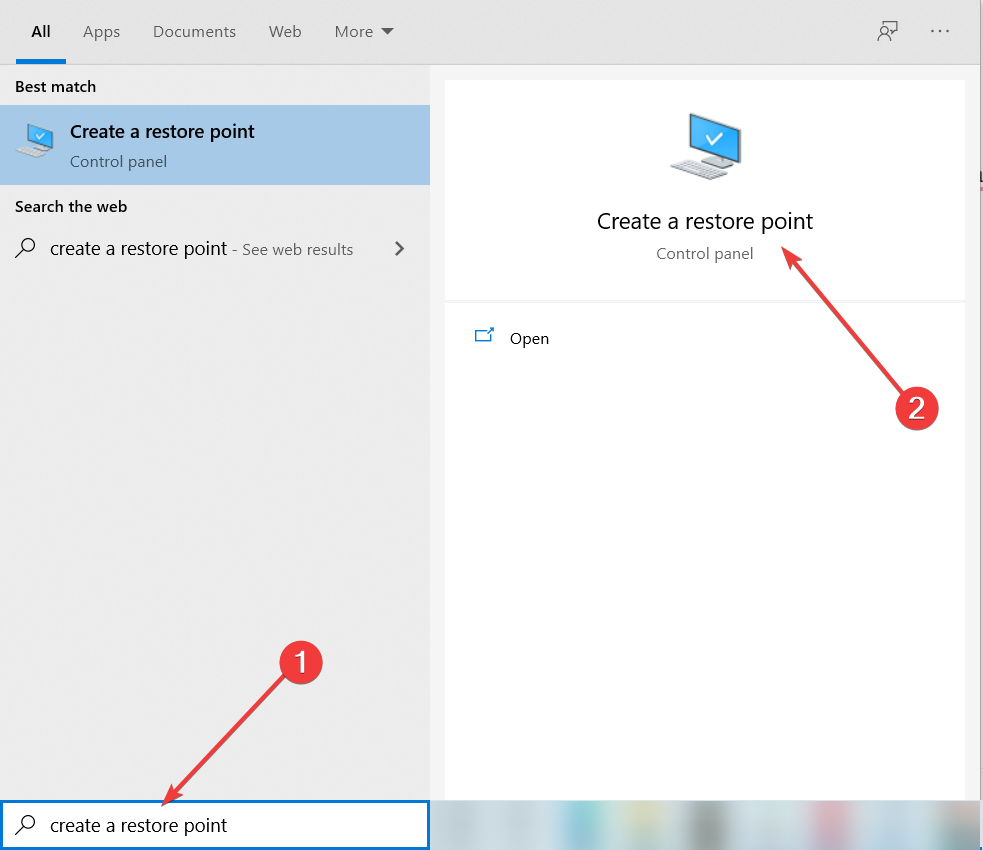
- Од Системска својства прозор, кликните на Враћање система дугме. Ово ће отворити дијалог за враћање система.
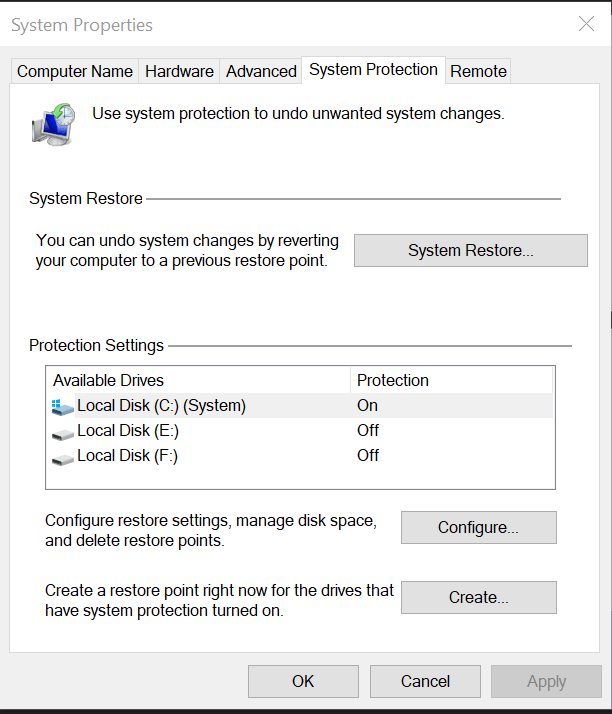
- Кликните на Следећи дугме за наставак. Овде можете видети најновије креиране Врати тачке са временом и описом.

- Проверавати Прикажи више тачака враћања опција да видите све тачке враћања система доступне на вашем рачунару.
- Изаберите једну од тачака враћања и кликните Потражите погођене програме. То ће вам показати на које ће све програме утицати ово враћање система.
- Једном када одлучите, кликните на Следећи дугме.
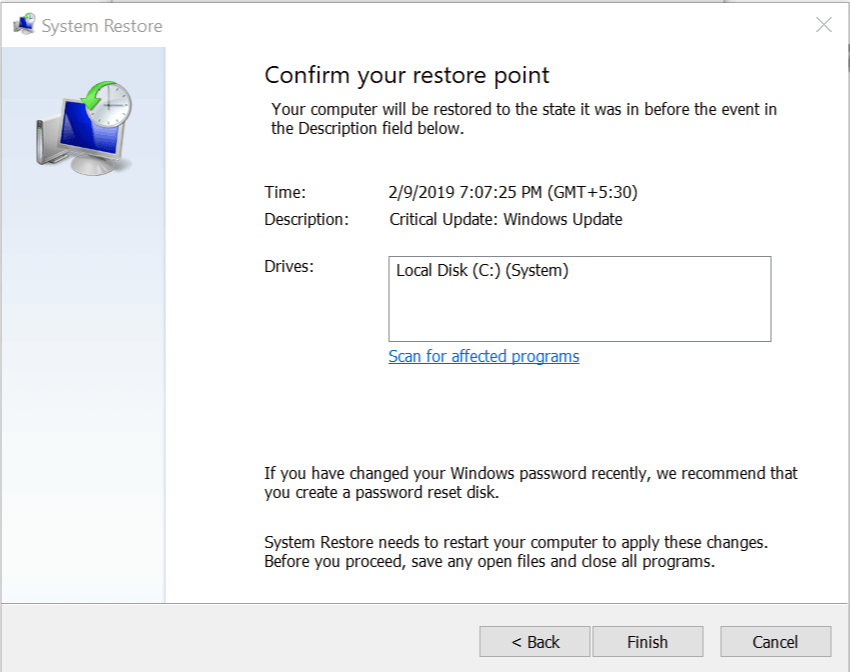
- Сада морате да потврдите тачку враћања. Кликните на Дугме Заврши када сте спремни.
- Поступак обнављања може потрајати неколико минута. Након завршетка, рачунар аутоматски ће се поново покренути.
Белешка: Виндовс рачунари се испоручују са Враћање система функција по дефаулту. Када је омогућено, ствара тачку аутоматског враћања пре било каквог већег ажурирања или инсталације програма.
Коришћењем тачке враћања можете без проблема вратити рачунар на тачку у којој је радио. Рачунар ће деинсталирати сав софтвер инсталиран између тог периода.
8. Покрените проверу системских датотека
- У врсту траке за претрагу цмд.
- Десни клик наКомандна линија и изаберите Покрени као администратор. Ако се од вас затражи дијалог за дозволу, кликните да.

- У прозор наредбеног ретка откуцајте следећу команду и притисните ентер: сфц / сцаннов
- Алат за проверу системских датотека сада ће потражити оштећене или недостајуће датотеке и аутоматски их поправити.
Белешка: Виндовс ОС долази са уграђеном командом провера системске датотеке алат који вам може помоћи у поправљању оштећених или недостајућих системских датотека помоћу кеширане копије која се налази на чврстом диску.
Грешка на плавом екрану ддкмд.сис у оперативном систему Виндовс може се појавити из неколико разлога, а сазнавање тачног узрока проблема може бити тешко.
Међутим, најбоља пракса је да почнете са поништавањем најновије промене коју сте унели на рачунар, попут деинсталације апликација и управљачких програма и уклањања хардвера.
Такође је најбоља пракса да рачунар редовно ажурирате најновијим ажурирањем софтвера, јер то може спречити нови хардвер да ствара сукоб са старим управљачким програмима или исправкама.
Да ли сте успели да поправите грешку плавог екрана ддкмд.сис помоћу решења наведених у овом чланку? Обавестите нас о својим коментарима у наставку.
 Још увек имате проблема?Поправите их помоћу овог алата:
Још увек имате проблема?Поправите их помоћу овог алата:
- Преузмите овај алат за поправак рачунара оцењено одличним на ТрустПилот.цом (преузимање почиње на овој страници).
- Кликните Покрените скенирање да бисте пронашли проблеме са Виндовсом који би могли да узрокују проблеме са рачунаром.
- Кликните Поправи све да реши проблеме са патентираним технологијама (Ексклузивни попуст за наше читаоце).
Ресторо је преузео 0 читаоци овог месеца.


